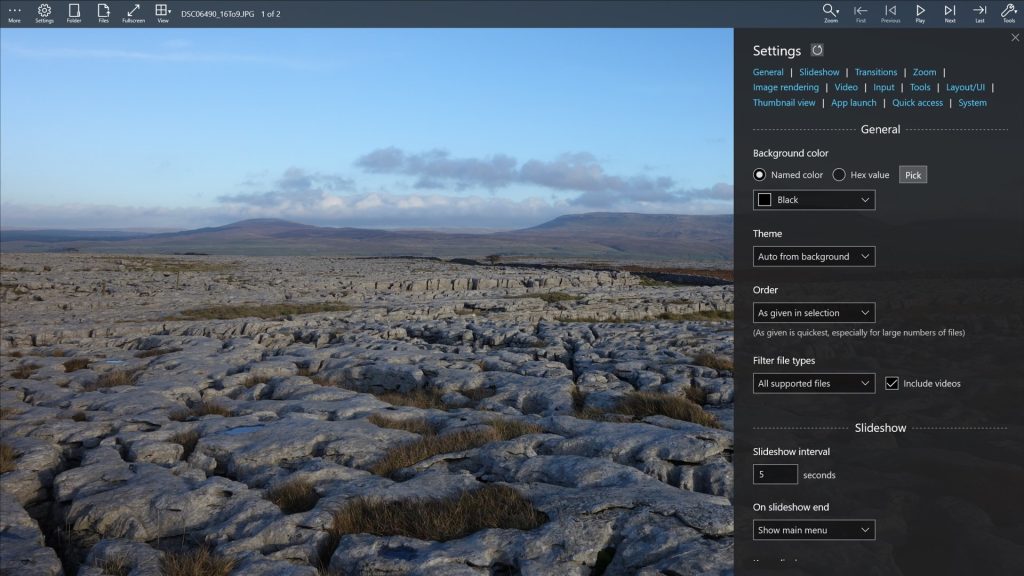
In dieser Liste haben Sie den besten Bildbetrachter für Windows 10
Wie wir Ihnen im vorherigen Absatz versprochen haben, hinterlassen wir Ihnen hier den besten Bildbetrachter für Windows 10. Tatsächlich finden Sie in der folgenden Liste die Anwendung, die Ihren Anforderungen am besten entspricht:
Windows-Fotos
Microsoft-Lack
XnView
Honigblick
Feststein
Pictureflect Fotobetrachter
ImageGlass
Windows-Fotos
Windows Photos ist das Programm, das mit Ihrem PC geliefert wird, um Fotos anzuzeigen. Das bedeutet, dass Sie, wenn Sie mit den Funktionen zufrieden sind, keine andere Anwendung herunterladen müssen. Die Wahrheit ist, dass Microsoft mit diesem Bildbetrachter für Windows gute Arbeit geleistet hat.
Es ist mit den meisten Formaten kompatibel, enthält Bearbeitungsoptionen und seine Benutzeroberfläche passt zum Rest des Systems. Wie könnte es anders sein, es ist komplett kostenlos und werbefrei.
Paintb ist eine dieser Anwendungen, die niemals versagen. Früher war es ein untrennbarer Bestandteil des Systems. Heute ist es ein Programm, das einfach deinstalliert werden kann und im App Store erhältlich ist.
Der beste Bildbetrachter für Windows
Microsoft hat es nicht vergessen, weil es kürzlich eine neue Schnittstelle zur besseren Integration in Windows 11 erhalten hat. Es ist offensichtlich ein Zeichenwerkzeug, aber es öffnet auch problemlos Fotos. Es erleichtert Ihnen auch das Anwenden bestimmter Bearbeitungen, z. B. das Ändern der Größe von Dateien.
Wir haben Microsoft-Apps verlassen und angefangen, über Alternativen von Drittanbietern zu sprechen. Der erste ist XnView, ein kostenloser Viewer, der mit vielen Formaten kompatibel ist, darunter diese: (JPEG, TIFF, PNG, GIF, WEBP, PSD, JPEG2000, OpenEXR, Camera RAW, HEIC, PDF, DNG, CR2 .
Es enthält auch Tools zum Stapelumbenennen von Dateien, Ändern der Größe eines Fotos oder Konvertieren zwischen Bildformaten.
Honeyview unterstützt die folgenden Bildformate, sowohl verarbeitet als auch roh: BMP, JPG, GIF, PNG, PSD, DDS, JXR, WebP, J2K, JP2, TGA, TIFF, PCX, PGM, PNM, PPM, BPG, DNG, CR2, CRW, NEF, NRW, ORF, RW2, PEF, SR2, RAF.
Es enthält Konvertierungswerkzeuge und zeigt neben vielen anderen Funktionen die EXIF-Informationen der Bilder an.
FastStone unterstützt die folgenden Formate: BMP, JPEG, JPEG 2000, GIF, PNG, PCX, PSD, EPS, TIFF, WMF, ICO, CUR und TGA. Es funktioniert auch mit RAW-Rohbildern wie CR2 oder DNG.
Der beste Bildbetrachter für Windows
Die Benutzeroberfläche ist sehr einfach und umfasst einen Vollbildbetrachter, Bearbeitungswerkzeuge, eine Lupe zum Vergrößern von Fotos und die Option zum Zeichnen. Es ist eine völlig kostenlose und werbefreie Anwendung.
Pictureflect Photo Viewer ist eine App, die im Microsoft App Store erhältlich ist. Es unterstützt eine Vielzahl von Bildformaten und wird häufig aktualisiert. Darüber hinaus verfügt es über ein sehr minimalistisches Design, das die Bildbetrachtung mit Seitenwänden integriert, die praktische Informationen anzeigen.
Es ist auch ein Bildbetrachter für Windows mit Bearbeitungswerkzeugen.
ImageGlass ist ein Bildbetrachter für Windows, der ständig weiterentwickelt wird. Es ist eine sehr einfache und leicht zu bedienende Anwendung, völlig kostenlos und ohne Werbung.
Es zeichnet sich vor allem durch seine gute Integration in das System aus und lässt sogar den Dunkelmodus zu. Und es ist auch sehr zu empfehlen, wenn Sie nach einem Tool zum Anzeigen von Fotos suchen, das leicht ist und wenig Ressourcen verbraucht. Oh, und wenn Ihnen das Erscheinungsbild nicht gefällt, können Sie jederzeit die von Ihnen bevorzugten Themen aus der offiziellen Galerie installieren.
So ändern Sie den standardmäßigen Windows-Bildbetrachter
Standardmäßig öffnet Windows 10 Bilder mit seiner eigenen nativen App. Es ist das erste, das wir in der vorherigen Liste empfehlen, da es eine Alternative ist, die keine zusätzlichen Downloads erfordert und sich sehr gut in das System integriert. Es ist im Lieferumfang des Systems enthalten und das war’s.
Wenn Sie jedoch möchten, dass Ihre Grafikdateien mit einem anderen Bildbetrachter geöffnet werden, ist das, was wir Ihnen als Nächstes sagen, für Sie von Interesse. Der erste Schritt besteht darin, die Windows-Suche zu öffnen und den Ausdruck Standard-Apps einzugeben. Klicken Sie also auf das erste Ergebnis.
Geben Sie in das Textfeld Geben Sie einen Dateityp oder einen Linktyp ein JPG ein. Wenn der unten stehende Vorschlag erscheint, klicken Sie darauf.
Tippen Sie auf Fotos, was die Standardoption ist, und wählen Sie im Popup-Fenster eine kompatible App aus. Wenn Sie bereits einen anderen Bildbetrachter in Windows installiert haben, wird dieser normalerweise als Option angezeigt.
Von nun an werden alle JPG-Dateien mit der von Ihnen ausgewählten Anwendung geöffnet. Wiederholen Sie den Profi